このページでは、複数レコードテーブル作成プラグインを使用して、複数のレコードを使ってテーブルを作成する手順を確認できます。
選択した複数のレコードを元にテーブルを作成します。
できること
複数のレコードを使ってテーブルを作成することで、毎回テーブルに定型的な内容を手動で追加していく手間を無くし、業務を効率化します。
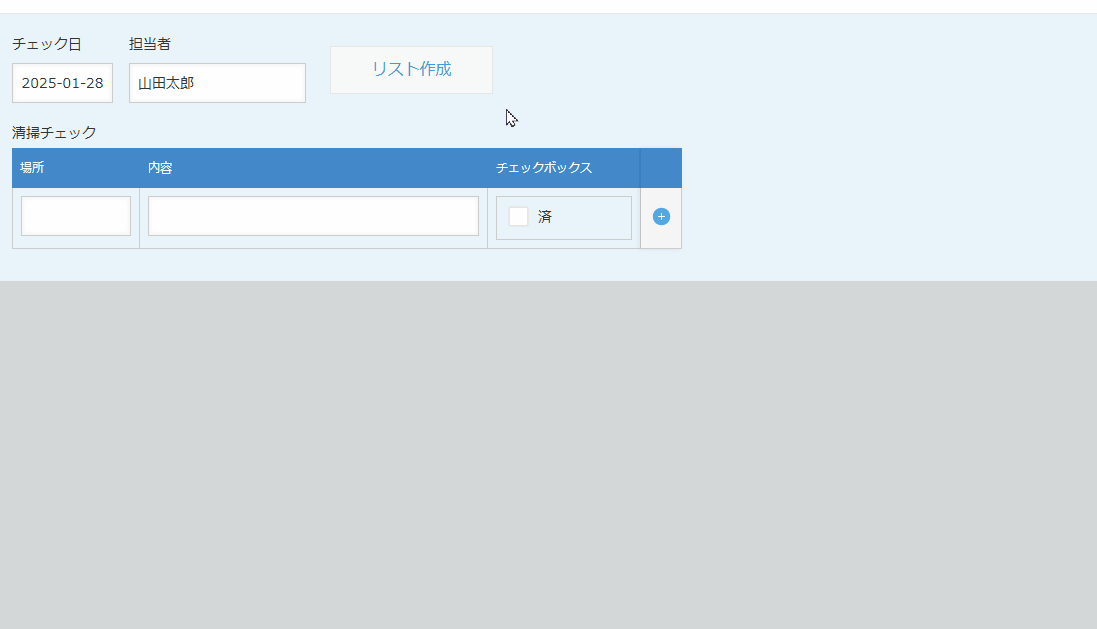 清掃内容を記載したマスタアプリからデータを取得し、テーブルにチェックリストを作成しました
清掃内容を記載したマスタアプリからデータを取得し、テーブルにチェックリストを作成しました
「今すぐ試す!」をクリックすると kintone のログイン画面が開き、
ログイン後すぐに実際の機能をお試しいただけます。
| 注意事項 ※機能を試す前に必ずご確認ください。 1.機密情報、個人情報、その他不適切な情報を登録しないこと 2.利用者のIPアドレスやそれに基づく行動を環境提供元のパートナーが確認できる権限を持っていること 3.サービス環境に過剰な負荷がかかるような利用を避けること 4.デモ環境の利用開始により上記注意事項に同意したものとみなす |
利用シーン
- マスタアプリからデータを取得して、テーブルにチェックリストを作成する
必要なアプリ・プラグイン
アプリ
以下のボタンをクリックするとアプリテンプレートがダウンロードできます。
運用中のアプリでも設定が可能です。
今回の設定内容(設定手順)に基づいて、作成したい方はアプリテンプレートをダウンロードしてください。
プラグイン
まだkintoneにプラグインをインストールしていない方は、30日間のお試し申込をしてプラグインをご利用ください。
設定手順
- 取得先アプリと取得元アプリを用意します。
取得先アプリにはテーブルフィールドを設定し、取得元アプリにはそれに対応するフィールドを設定します。
また、取得先アプリには、ボタン設置用のスペースフィールドも用意しておきましょう。
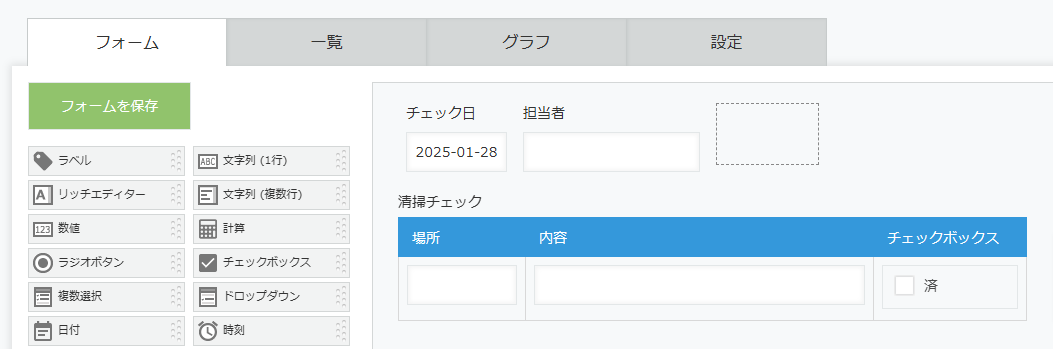 清掃チェックアプリ(取得先アプリ)
清掃チェックアプリ(取得先アプリ)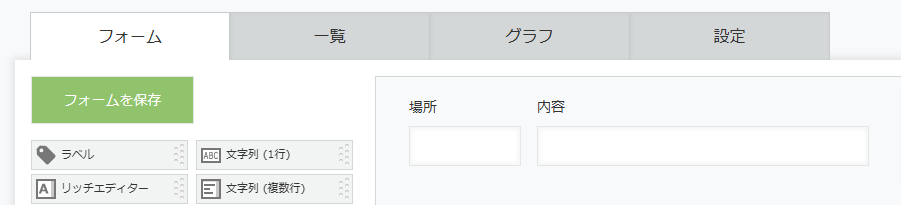 清掃内容マスタアプリ(取得元アプリ)
清掃内容マスタアプリ(取得元アプリ)アプリテンプレートを利用する場合は、既に設定済です。
- 取得先アプリにプラグインを追加し、設定画面を開きます。
まずは、テーブルを作成するタイミングを設定します。
今回の例では「レコード追加画面 > ボタンクリック時」「レコード編集画面 > ボタンクリック時」に設定しましょう。
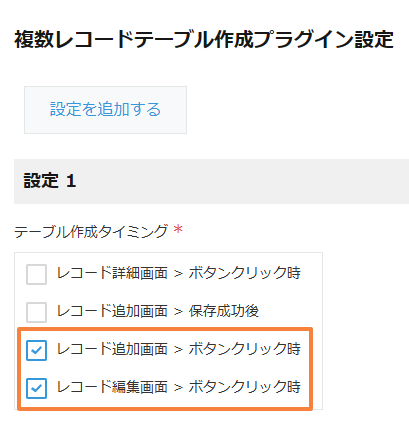
- 続いて、ボタン名とボタン設置用のスペースの設定をします。
今回の例では、ボタン名はリスト作成に設定しました。
スペースは予め用意しておいたスペースフィールドを選択します。
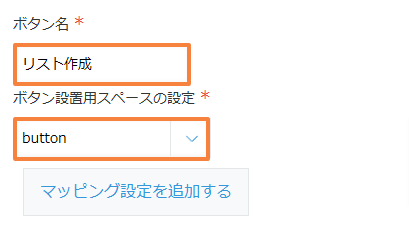
- 次に、マッピング設定を行います。
まずは、取得元アプリを選択しましょう。
今回の例では、「複数レコードを使ってテーブルを作成する(マスタ)」というアプリを選択しました。
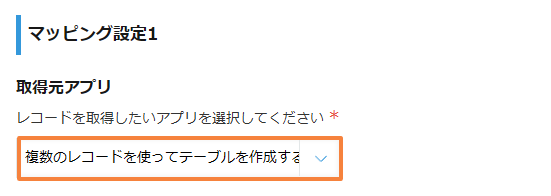
- 続いて、作成先のテーブルとマッピング情報の設定を行います。
テーブルは取得先アプリの「清掃チェック」のテーブルを選択します。
マッピング情報では、それぞれ取得元と取得先で対応するフィールドを選択しましょう。
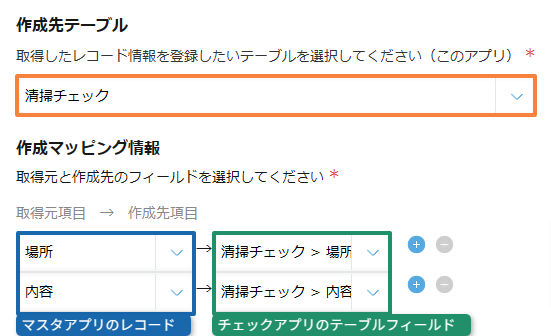
-レコードの一覧-01-28-2025_02_23_PM.png) マスタアプリのレコード情報
マスタアプリのレコード情報-新しいレコード-01-28-2025_02_21_PM.png)
チェックアプリのテーブルフィールド設定が完了したら、保存ボタンを押して、アプリを更新します。
完成
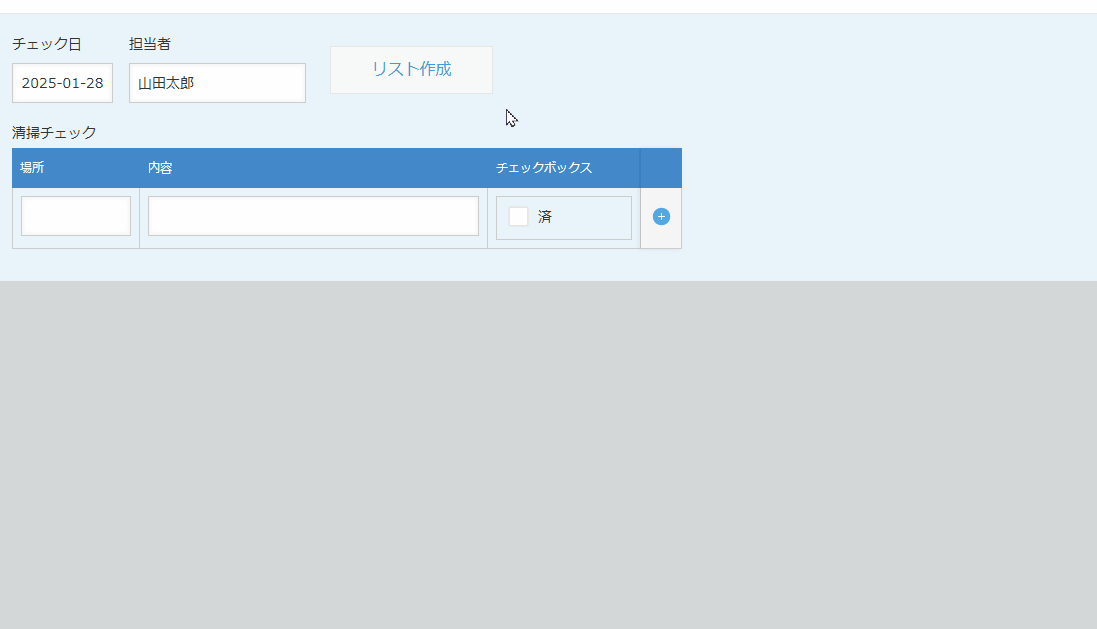
プラグインのお悩みを解決する3つの方法
30日間無料お試し申込み
CrenaPluginは、自社のkintone環境で『30日間』無料でお試しいただけます。
お試しをご希望の方は、下のボタンををクリックし、『お試し申込フォーム』よりお申し込みください。
ご利用までの流れ

※ 直接お問い合わせの場合は 「contact@create-new-air.com」までご連絡ください。
「こんなの欲しかった!」が見つかる。CrenaPlugin。
CrenaPluginには、業務に合わせて選べる豊富なプラグインが揃っています。
プラグインを一つのメーカーで統一することで、機能の干渉を抑え、安心して組み合わせて使うことが可能です。
日々の業務をもっとスムーズに、もっと便利に。CrenaPluginは、現場の声を反映しながら常に進化を続けています。
まずは、あなたの環境で“使いやすさ”を体感してください。






